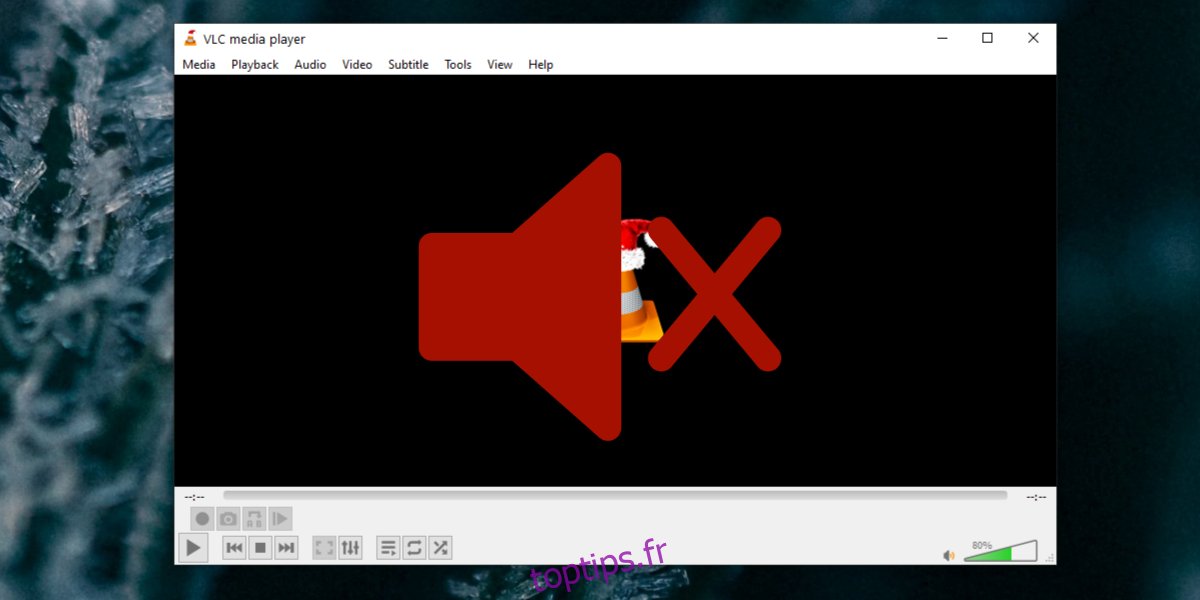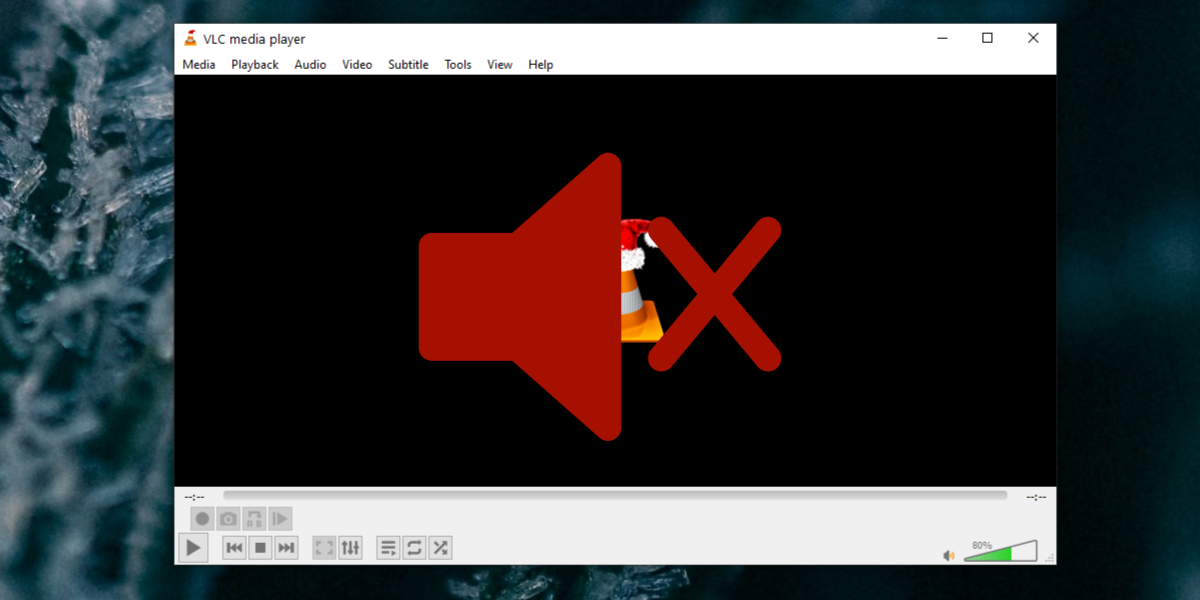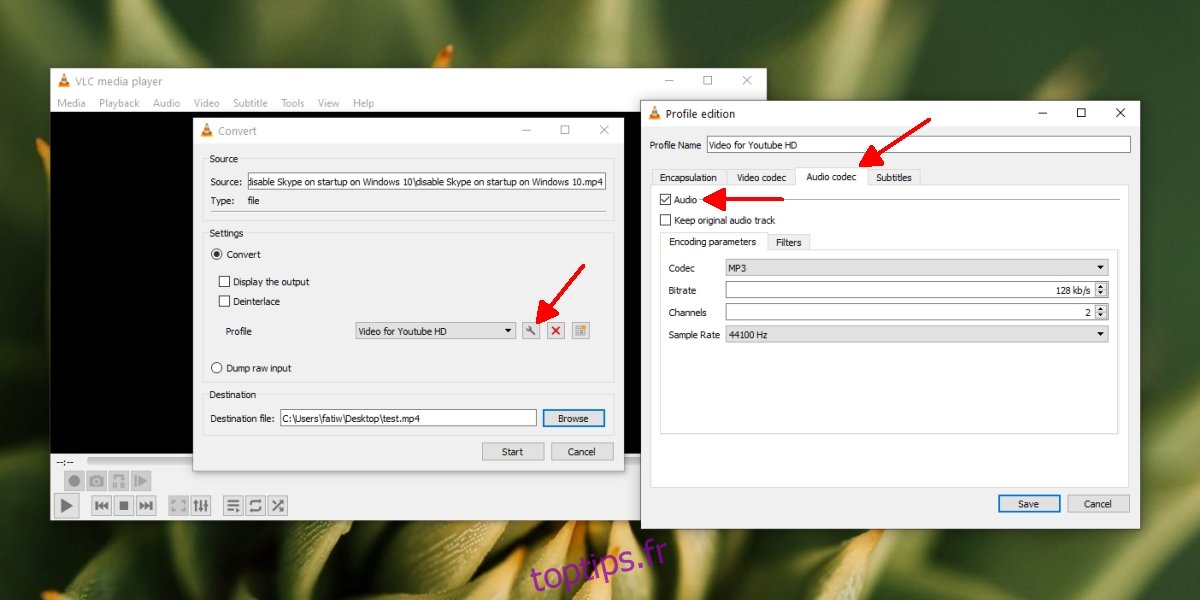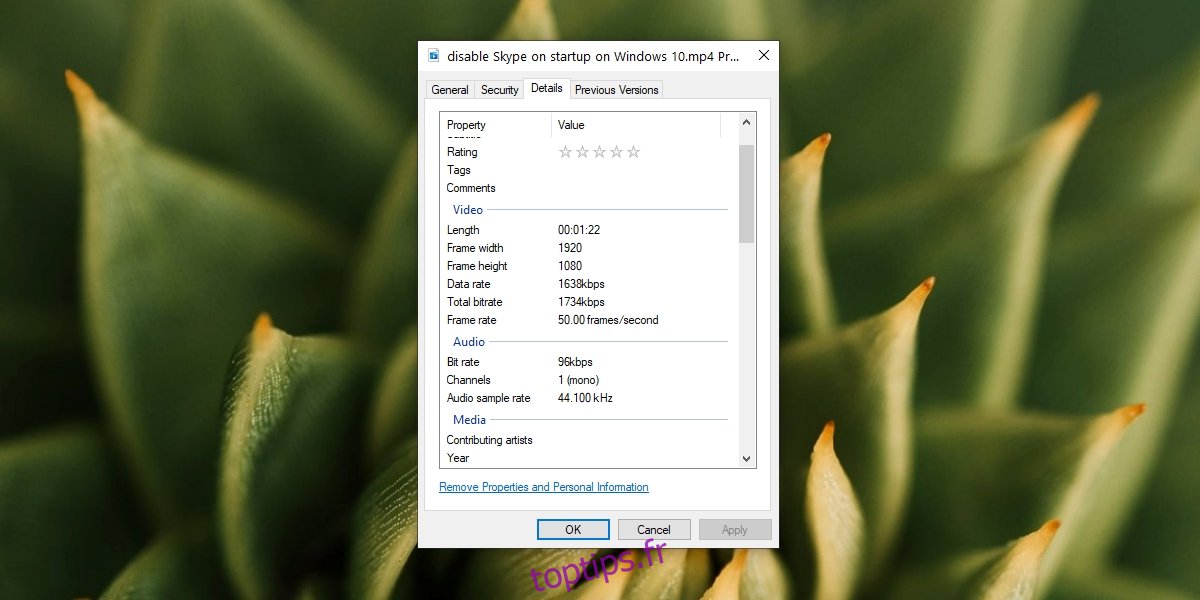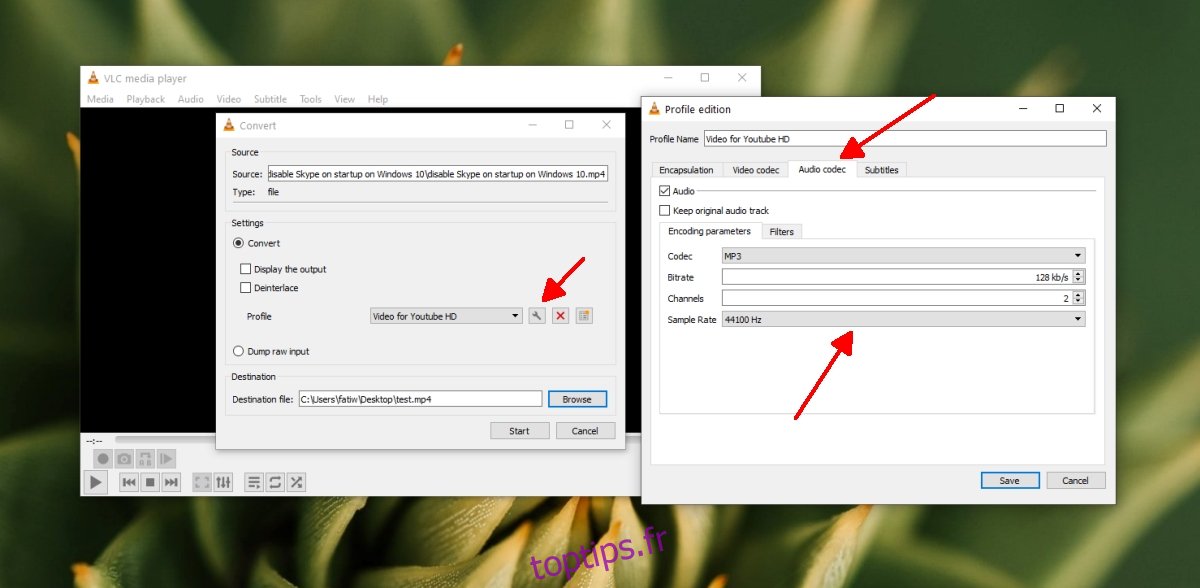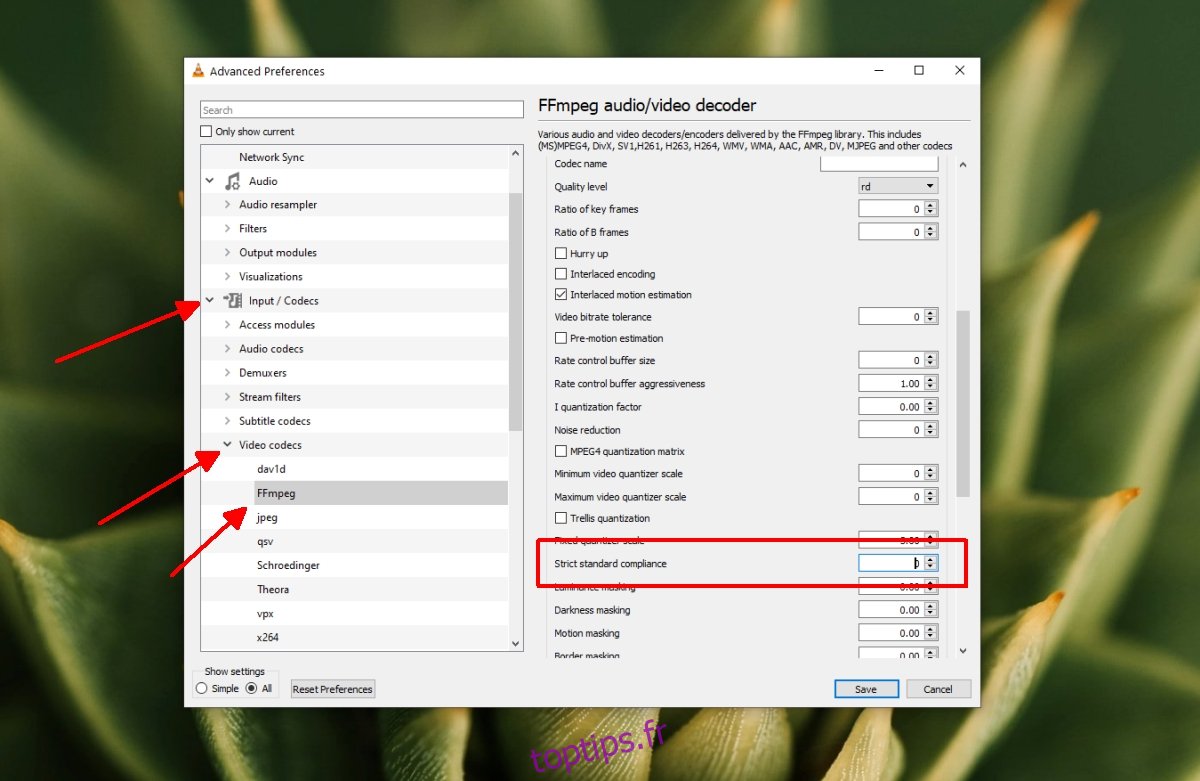VLC est l’application idéale pour lire tous les types de fichiers multimédias. Il peut lire des fichiers audio et vidéo, et de nombreux formats de fichiers obscurs sont pris en charge.
Bien que le lecteur VLC soit surtout connu comme un excellent lecteur multimédia, il fait beaucoup plus que simplement lire des vidéos et de la musique. Il peut diffuser un flux en direct depuis Internet, enregistrer l’écran, et également convertir des fichiers.
Le lecteur VLC prend en charge différents formats pour la conversion de fichiers et pendant la conversion, vous pouvez également réduire le framerate d’une vidéo et le débit binaire de l’audio sur le fichier. L’interface utilisateur n’a rien d’extraordinaire et elle est plutôt peu intuitive, mais elle fonctionne néanmoins.
Table des matières
Conversion VLC sans son?
La conversion vidéo avec VLC est un processus compliqué avec de nombreuses options à activer. Vous devez vous assurer d’avoir coché toutes les cases lorsque vous convertissez des vidéos.
Convertir VLC en [file_extension] Pas de son
Si votre vidéo convertie n’a pas d’audio après la conversion, cela signifie que quelque chose n’a pas été vérifié ou configuré correctement. Voici quelques correctifs à essayer.
1. Vérifiez le flux audio
Le lecteur VLC traite les flux vidéo et audio séparément et il est possible que le flux audio n’ait pas été activé lors de la conversion. Cela entraînera la conversion de la vidéo sans aucun son.
Ouvrez le lecteur VLC.
Allez dans Fichier> Convertir / Enregistrer.
Ajoutez la vidéo que vous souhaitez convertir.
Cliquez sur l’icône de clé à côté de la liste déroulante du profil.
Accédez à l’onglet Codec audio.
Activez «Audio».
Terminez la conversion vidéo et vérifiez la vidéo convertie pour l’audio.
2. Changer la fréquence d’échantillonnage audio
L’audio a une propriété appelée fréquence d’échantillonnage qui détermine sa qualité. Si un fichier est traité avec une fréquence d’échantillonnage inférieure ou supérieure à celle d’origine, l’audio risque de ne pas être lu ou converti correctement
Ouvrez l’Explorateur de fichiers.
Accédez au fichier vidéo d’origine que vous essayez de convertir.
Cliquez avec le bouton droit sur le fichier et sélectionnez Propriétés dans le menu contextuel.
Accédez à l’onglet Détails.
Dans la section Audio, vérifiez la fréquence d’échantillonnage actuelle de l’audio.
Ouvrez le lecteur VLC et ajoutez la vidéo que vous souhaitez convertir.
Dans la fenêtre Paramètres audio, sélectionnez une fréquence d’échantillonnage identique à celle du fichier d’origine.
Convertissez le fichier et l’audio devrait jouer.
3. Modifier la conformité aux normes
Utilisateurs de VLC FFMPEG pour convertir des fichiers. C’est le codec sous-jacent pour de nombreux fichiers qu’il convertit.
Ouvrez le lecteur VLC.
Allez dans Outils> Préférences.
Activez l’option «Tous» pour obtenir la liste complète des préférences VLC.
Développez Input / Codecs.
Développez les codecs vidéo.
Sélectionnez FFMPEG.
Dans le volet de droite, recherchez Conformité stricte aux normes.
Définissez sa valeur sur -2.
Enregistrez la modification.
Convertissez le fichier.
Conclusion
Le lecteur VLC est recommandé pour toutes sortes de lecture multimédia, mais ce n’est pas la meilleure application pour la conversion vidéo. Il utilise FFMPEG mais l’interface utilisateur est compliquée et souvent les fichiers convertis ont des problèmes. Il est préférable de trouver une alternative si vous le pouvez et d’utiliser VLC uniquement s’il n’y a pas de meilleure option disponible.